Procédure d'impression de base
Cette section décrit la procédure de base à suivre pour imprimer à partir d'une application. L'exemple utilisé est celui d'Adobe Reader.
 |
La procédure d'impression peut varier en fonction de l'application que vous utilisez.
|
|
Avant d'imprimer, reportez-vous à "Attention (Impression de base)".
|
1
Chargez du papier dans la cassette à papier.
2
Ouvrez dans Adobe Reader le fichier PDF à imprimer.
3
Sélectionnez [Imprimer] dans le menu [Fichier].
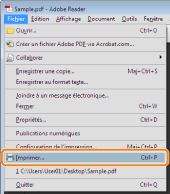
4
Configurez les options d'impression.
|
(1)
|
Sélectionnez l'imprimante.
|
||
|
(2)
|
Configurez les options d'impression.
|
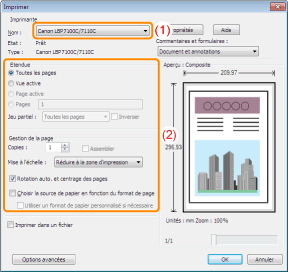
5
Cliquez sur [Propriétés].
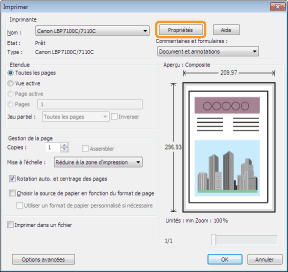
6
Définissez les options [Format de page] et [Format sortie].
|
(1)
|
Affichez l'onglet [Configuration page].
|
|
(2)
|
Sélectionnez le format de papier du document créé par une application.
|
|
(3)
|
Vérifiez si la taille du papier à utiliser correspond à celle des données.
|
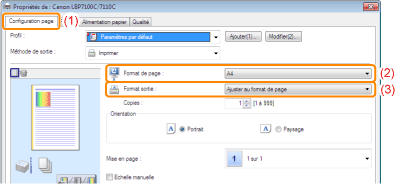
|
IMPORTANT
|
Si les paramètres [Format de page] et [Format sortie] sont différentsL'impression est automatiquement agrandie ou réduite pour s'adapter à la page.
|
7
Spécifiez le paramètre [Type de papier].
|
(1)
|
Affichez l'onglet [Alimentation papier].
|
|
(2)
|
Sélectionnez le type du papier chargé dans l'alimentation papier.*
|
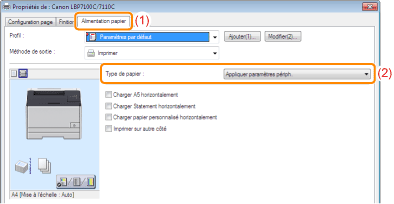
|
*
|
Spécifiez le paramètre en fonction du type de papier, comme suit.
|
|
REMARQUE
|
||
À propos de [Appliquer paramètres périph.]Sélectionnez [Appliquer paramètres périph.] pour utiliser le paramètre [Type de papier] sélectionné dans la boîte de dialogue [Paramètres de la source papier] de la fenêtre d'état de l'imprimante.
(Pour en savoir davantage sur la configuration de [Type de papier] dans la boîte de dialogue [Paramètres de la source papier], consultez "Enregistrement du format et du type de papier".)
|
8
Définissez les autres options d'impression selon vos besoins.
 |
"Fonctions d'impression utiles" décrit les procédures d'impression qui exploitent les diverses fonctions d'impression disponibles. Profitez au maximum des fonctions de votre imprimante.
|
|
REMARQUE
|
Pour en savoir plus sur les paramètresReportez-vous à l'aide.
|
9
Confirmez vos choix, puis cliquez sur [OK].
|
→
|
La boîte de dialogue [Imprimer] s'affiche de nouveau.
|
10
Cliquez sur [OK].
|
→
|
L'imprimante démarre l'impression.
|
 Si l'impression n'est pas effectuée normalement Si l'impression n'est pas effectuée normalement |
 "
"